Nous avons couvert de nombreuses applications pour verrouiller votreÉcran Mac. Ce qui est commun à OS X et à la plupart des applications de verrouillage d'écran pour OS X, c'est l'utilisation d'un mot de passe textuel pour la sécurité. De plus, certaines applications vous permettent de verrouiller / déverrouiller votre écran en traçant un motif sur une grille ou en déverrouillant l'écran lorsqu'un périphérique Bluetooth particulier est à portée. Verrouillage d'écran USB est une application Mac d'une valeur de 0 $.99 adopte une approche différente pour verrouiller et déverrouiller votre Mac; il utilise un lecteur flash USB comme clé pour verrouiller et déverrouiller votre écran. Retirer ou éjecter le lecteur verrouille instantanément votre Mac. L'application vous permet également d'ajouter une couche de sécurité supplémentaire en définissant un mot de passe. Pour déverrouiller votre Mac, vous devez insérer la clé USB, puis entrer le mot de passe (s'il est configuré) pour accéder à votre bureau.
Le verrouillage d'écran USB s'exécute dans la barre de menus et lorsque vousD'abord, lancez l'application, elle vous demande d'insérer un lecteur USB pour la préparer en tant que clé. Si vous avez déjà monté un lecteur, il vous demandera si vous souhaitez l’utiliser pour verrouiller votre écran et, si vous avez plusieurs lecteurs USb montés, il vous demandera de préciser chacun d’entre eux. Cliquez simplement sur «OK» pour celui que vous voulez utiliser. Le verrouillage d'écran USB fonctionne avec un seul lecteur USB à la fois. Ne vous inquiétez pas des données sauvegardées sur votre appareil. il ne sera pas touché.

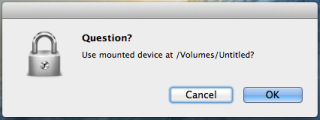
Vous serez alors amené aux préférences de l'applicationécran, où vous pouvez également configurer la protection par mot de passe si vous le souhaitez. Tapez et confirmez votre mot de passe, puis cliquez sur le bouton ‘Mot de passe’ pour le définir. Vous pouvez ensuite fermer la fenêtre des préférences, mais assurez-vous de ne pas quitter l'application, sinon cela ne fonctionnera pas.
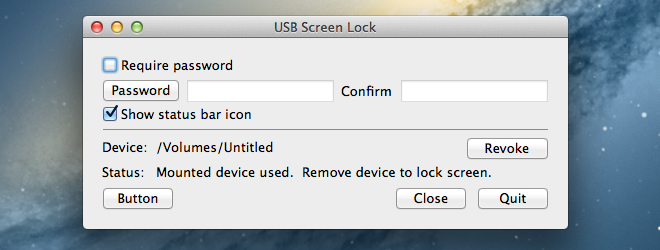
Lorsque vous éjectez le lecteur USB ou que vous le retirezÀ partir de votre Mac de manière non sécurisée, USB Screen Lock verrouillera votre écran. Pour le déverrouiller, vous devrez reconnecter le lecteur USB et entrer le mot de passe si vous en avez défini un. Si vous avez décidé de ne pas définir de mot de passe, il vous suffira d'insérer le lecteur USB pour déverrouiller votre Mac.
Le verrouillage d'écran USB n'invoque pas le systèmeverrouillage par mot de passe; le mot de passe défini avec cette application est séparé et il n’ya pas d’option permettant d’utiliser l’écran de verrouillage par défaut d’OS X lorsque l’application le verrouille. Le lecteur USB que vous associez à USB Screen Lock continuera à fonctionner comme périphérique de stockage. Peu importe si le périphérique est formaté sur NTFS ou FAT32; tant qu'il se monte, il peut être utilisé avec l'application.
Par rapport aux applications qui verrouillent votre écran lorsqu'unLe périphérique Bluetooth est hors de portée (et nous en avons couvert quelques-uns), le verrouillage d'écran USB offre une solution plus fiable. Votre clé USB devient l’équivalent d’une clé physique pour votre Mac et à 0,99 $, son prix est très raisonnable.
Téléchargez le verrouillage d'écran USB dans le Mac App Store




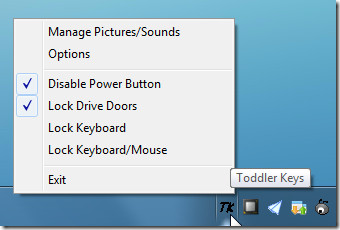








commentaires